Se stai cercando un modo semplice per gestire le distribuzioni di container Podman su AlmaLinux, Jack Wallen ritiene che Cockpit sia una delle soluzioni più semplici.
AlmaLinux è un'opzione eccezionale per le aziende che cercano un sistema operativo basato su server in grado di ospitare un flusso infinito di servizi e applicazioni. Ma per coloro che desiderano utilizzare AlmaLinux come piattaforma di distribuzione di container, sarà necessario migrare da Docker a Podman, poiché il runtime del container supportato dai sistemi operativi basati su RHEL è cambiato e rendere Docker attivo e funzionante sul sistema operativo è un sfida seria.
Open source:copertura da leggere
Fortunatamente, non devi preoccuparti così tanto dell'apprendimento di un set di comandi completamente diverso, poiché Podman è quasi un sostituto drop-in 1:1 per Docker. Un altro motivo è che puoi aggiungere il supporto Podman a Cockpit, per una GUI basata sul Web per gestire i tuoi container.
Cockpit è il pannello di controllo dell'amministratore Web predefinito per tutto ciò che riguarda RHEL e anche AlmaLinux trae vantaggio dallo strumento.
Voglio mostrarti come aggiungere il supporto Podman ad AlmaLinux e poi come accedervi da Cockpit.
Di cosa avrai bisogno
Le uniche cose di cui avrai bisogno per aggiungere il supporto Podman a Cockpit sono un'istanza in esecuzione di AlmaLinux e un utente con privilegi sudo. Ecco fatto, mettiamoci al lavoro.
Come aggiungere il supporto Podman
Prima di tutto, Podman dovrebbe essere già installato su AlmaLinux per impostazione predefinita. Se non sei sicuro, accedi alla tua istanza AlmaLinux ed esegui il comando:
podman -v
L'output dovrebbe includere la versione di Podman attualmente installata su AlmaLinux.
Per aggiungere il supporto Podman a Cockpit, emetti il seguente comando:
sudo dnf install cockpit-podman -y
Questo è tutto ciò che serve per l'installazione.
Come abilitare Cockpit
Per qualsiasi motivo, Cockpit è installato ma non abilitato per impostazione predefinita (questo deve davvero essere cambiato). La buona notizia è che abilitare Cockpit è molto semplice. Dalla finestra del terminale, impartisci il comando:
sudo systemctl enable --now cockpit.socket
Come accedere al Cockpit
Ora che Cockpit è stato abilitato correttamente, apri un browser web e puntalo su https://SERVER:9090 (dove SERVER è l'indirizzo IP o il dominio del server di hosting.
Sarai accolto dalla finestra di accesso di Cockpit, che è (stranamente) ancora con il marchio CentOS Stream (Figura A ).
Figura A
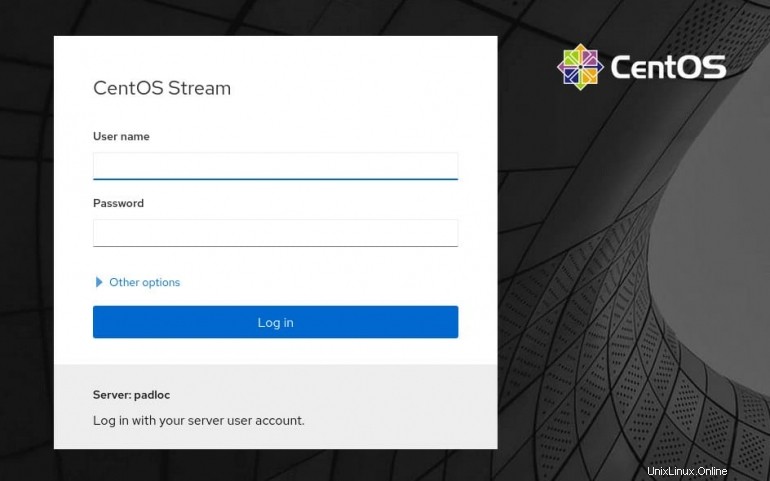
Accedi con qualsiasi account che disponga dei privilegi sudo e dovresti vedere l'elenco dei contenitori Podman nella barra di navigazione a sinistra (Figura B ).
Figura B
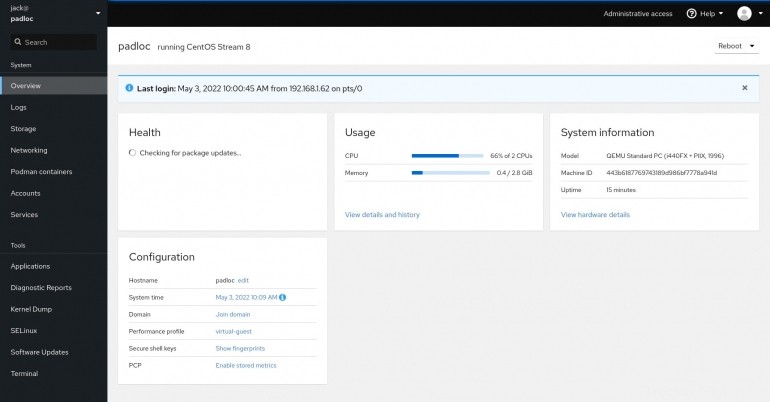
Se fai clic sui contenitori Podman, verrai informato che il demone non è in esecuzione (Figura C ).
Figura C
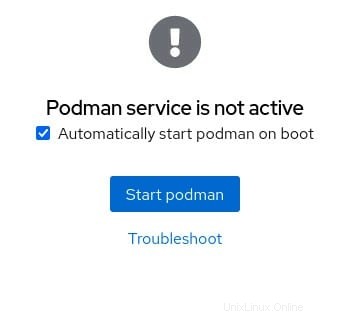
Fare clic su Avvia Podman per avviare il demone. Una volta avviato il demone, verrai reindirizzato alla finestra di gestione del contenitore (Figura D ), dove puoi creare il tuo primo contenitore.
Figura D
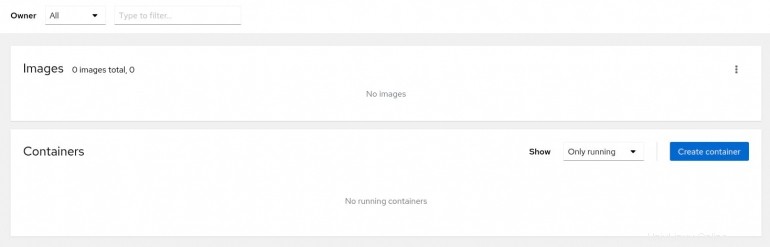
Come creare il tuo primo contenitore
Dato che siamo qui, creiamo il nostro primo contenitore Podman. Fare clic su Crea contenitore e, nella finestra risultante, digitare nginx nel campo Ricerca immagine. Assicurati di selezionare una build ufficiale dell'immagine nginx. Dopo aver selezionato l'immagine, fai clic su Integrazione e aggiungi la mappatura delle porte necessaria che desideri (ad esempio punta la porta esterna 8080 sulla porta interna 80–Figura E ).
Figura E
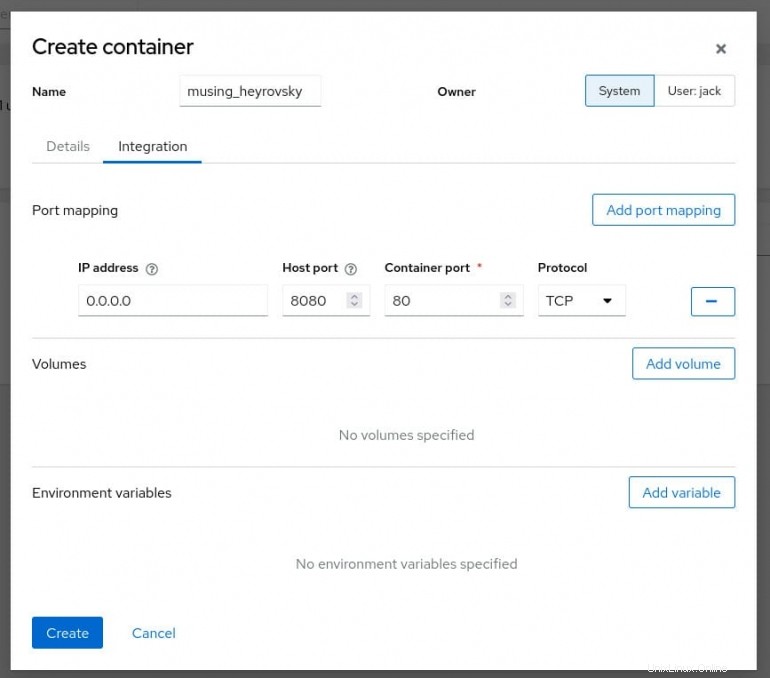
Fare clic su Crea e l'immagine verrà scaricata e il contenitore verrà distribuito. È quindi possibile puntare il browser Web all'indirizzo IP del server AlmaLinux alla porta 8080 per visualizzare la pagina di benvenuto di NGINX (Figura F ).
Figura F
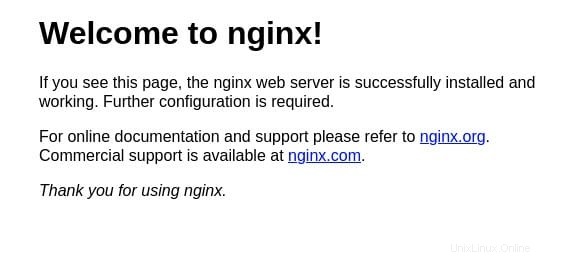
Congratulazioni, hai appena aggiunto il supporto Podman ad AlmaLinux, così puoi gestire più facilmente le implementazioni dei tuoi container Podman.
Abbonati a TechRepublic's Come far funzionare la tecnologia su YouTube per tutti i consigli tecnologici più recenti per i professionisti del business di Jack Wallen.
Link alla fonte